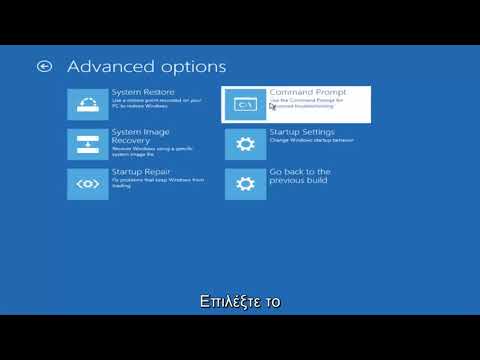Αυτό το wikiHow σας διδάσκει πώς να προσκαλέσετε έναν φίλο σας να συνεργαστεί στον μυστικό πίνακα Pinterest.
Βήματα
Μέθοδος 1 από 2: Χρήση της εφαρμογής για κινητά

Βήμα 1. Ανοίξτε το Pinterest
Είναι ο κόκκινος κύκλος με ένα λευκό "P" που βρίσκεται συνήθως στην αρχική οθόνη σας (iPhone/iPad) ή στο συρτάρι εφαρμογών (Android).

Βήμα 2. Πατήστε το εικονίδιο προφίλ
Είναι το γκρι περίγραμμα ενός ατόμου στην επάνω δεξιά γωνία της οθόνης. Αυτό ανοίγει μια λίστα με όλους τους πίνακες σας.

Βήμα 3. Πατήστε τη μυστική πλακέτα
Αυτό ανοίγει τον πίνακα για να εμφανίσει τις καρφίτσες σας.

Βήμα 4. Πατήστε το σύμβολο "+" σε έναν ανοιχτό γκρι κύκλο
Είναι ακριβώς πάνω από την επάνω δεξιά γωνία των καρφιτσών σας, ακριβώς δίπλα στη μικρή έκδοση της εικόνας του προφίλ σας.

Βήμα 5. Πατήστε +Προσθήκη συνεργατών
Βρίσκεται στο κάτω μέρος της οθόνης. Αυτό ανοίγει τη λίστα επαφών σας.

Βήμα 6. Πατήστε το άτομο που θέλετε να προσκαλέσετε
Εάν δεν μπορείτε να τα βρείτε στη λίστα, πληκτρολογήστε το όνομά τους στη γραμμή αναζήτησης στο επάνω μέρος της οθόνης και, στη συνέχεια, επιλέξτε τα από τα αποτελέσματα αναζήτησης.

Βήμα 7. Πατήστε Τέλος
Βρίσκεται στην επάνω δεξιά γωνία της οθόνης. Το άτομο προστίθεται τώρα στον μυστικό πίνακα.
Μέθοδος 2 από 2: Χρήση υπολογιστή

Βήμα 1. Μεταβείτε στη διεύθυνση https://www.pinterest.com σε ένα πρόγραμμα περιήγησης ιστού
Μπορείτε να χρησιμοποιήσετε οποιοδήποτε πρόγραμμα περιήγησης ιστού για Windows ή macOS, όπως το Chrome ή το Safari, για πρόσβαση στο Pinterest.
Εάν δεν είστε ήδη συνδεδεμένοι, συνδεθείτε τώρα

Βήμα 2. Κάντε κλικ στο εικονίδιο προφίλ
Είναι το γκρι περίγραμμα ενός ατόμου στην επάνω δεξιά γωνία της οθόνης.

Βήμα 3. Κάντε κλικ στον μυστικό πίνακα
Αυτό εμφανίζει τα περιεχόμενα του πίνακα.

Βήμα 4. Κάντε κλικ στο "+" σε έναν γκρι κύκλο
Είναι δίπλα στη μικροσκοπική έκδοση της εικόνας του προφίλ σας κάτω από το όνομα του πίνακα.

Βήμα 5. Κάντε κλικ στο όνομα του ατόμου που θέλετε να προσκαλέσετε
Εάν δεν βλέπετε το άτομο που αναφέρεται, πληκτρολογήστε το όνομά του στο πλαίσιο αναζήτησης και, στη συνέχεια, κάντε κλικ στο σωστό άτομο στα αποτελέσματα αναζήτησης.

Βήμα 6. Κάντε κλικ στο κουμπί Τέλος
Βρίσκεται στην κάτω δεξιά γωνία του παραθύρου πρόσκλησης. Το άτομο προσκαλείται τώρα στον μυστικό πίνακα σας.
Κοινοτική Ε & Α
Αναζήτηση Προσθήκη νέας ερώτησηςΑποβολή ερώτησης 200 χαρακτήρες που απομένουν Συμπεριλάβετε τη διεύθυνση email σας για να λάβετε ένα μήνυμα όταν απαντηθεί αυτή η ερώτηση. υποβάλλουν